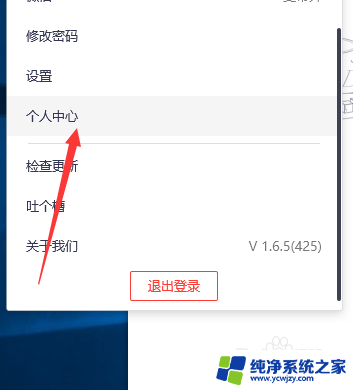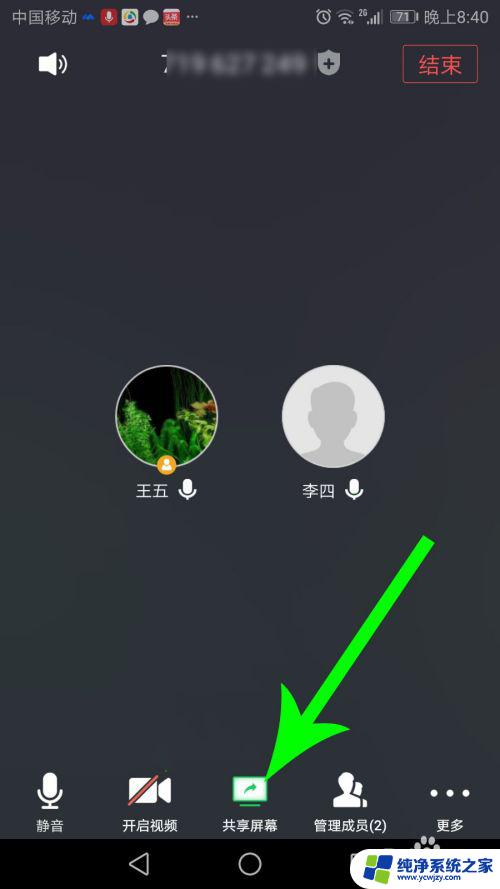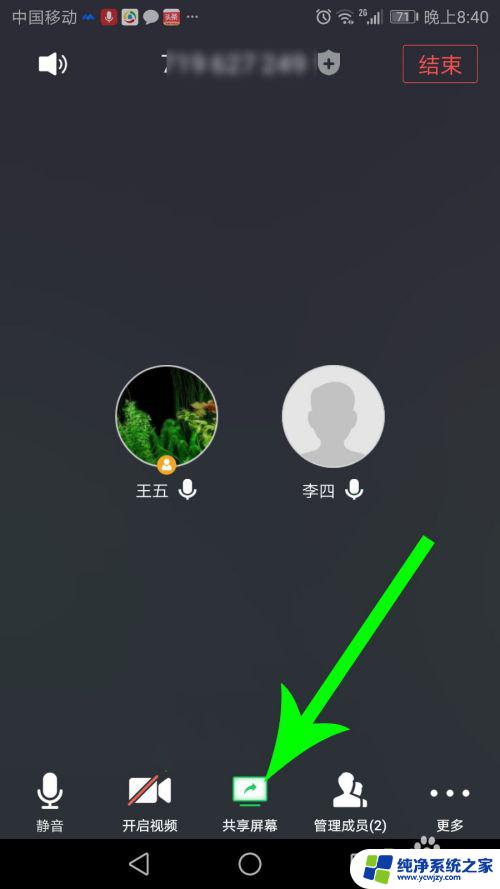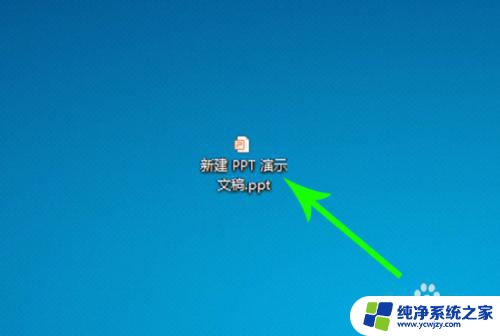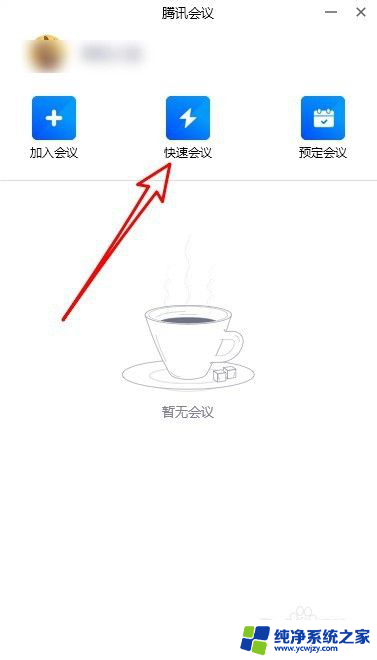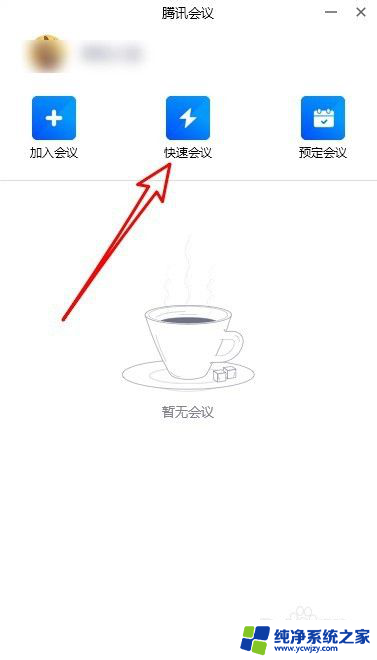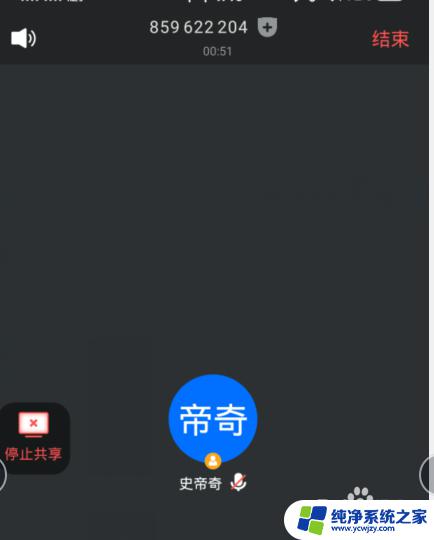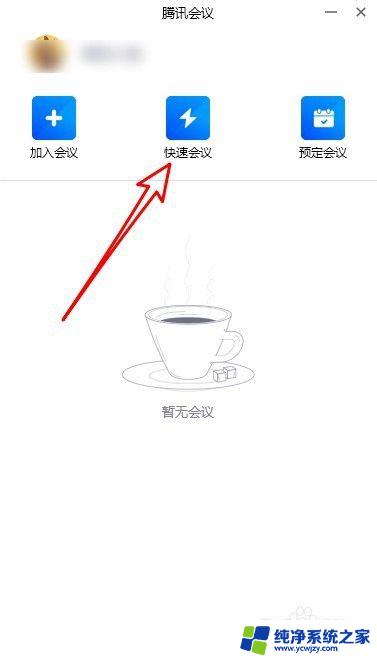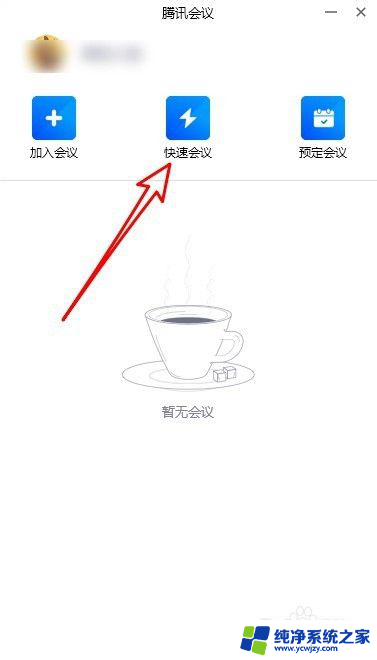腾讯会议如何共享声音?详细教程分享
更新时间:2023-08-19 18:07:54作者:yang
腾讯会议如何共享声音,腾讯会议作为一款强大的在线会议工具,旨在帮助用户轻松高效地进行远程协作,随着远程办公和远程教育的兴起,共享声音在会议中变得尤为重要。腾讯会议不仅提供了高清晰度的语音通话功能,还支持多方共享声音,使得参会人员可以实时共享音频内容,实现更加丰富的沟通与交流。无论是演示音乐、播放视频还是共同编辑音频文件,腾讯会议都能满足用户的多样化需求,为远程会议增添了更多的乐趣和便利。这种共享声音的功能不仅提升了会议的效率和质量,更为远程工作和学习带来了更多的可能性。
操作方法:
1.第一:进入腾讯会议点击【头像】点击【检测更新到最新版】。
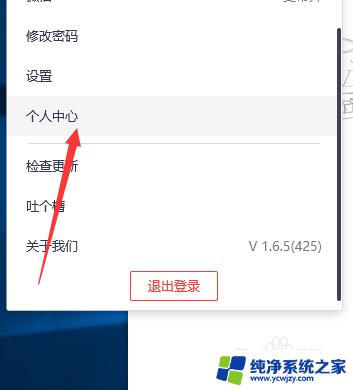
2.第二:返回腾讯会议点击【快速会议】按钮或者加入会议。
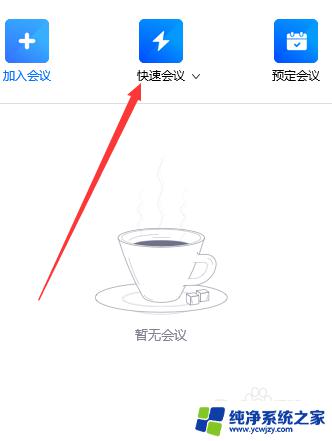
3.第三:进入腾讯会议后点击下方的【共享屏幕】按钮。
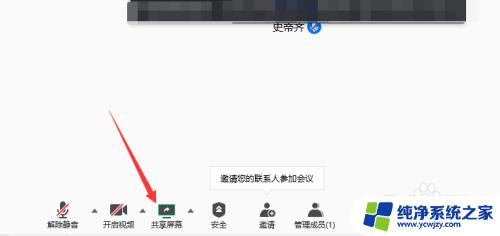
4.第四:进入共享屏幕面板选择【仅共享电脑声音】按钮。
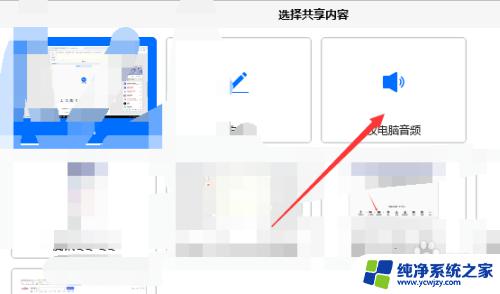
5.第五:点击开麦并共享声音按钮【共享声音】开启成功。

6.第六:视频会议结束以后点击【结束会议】操作完成。
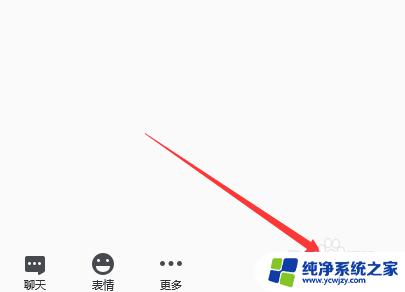
以上就是腾讯会议共享声音的全部内容,如果您还有疑问,请参考以上步骤进行操作,希望对您有所帮助。